|
RMVB也是我们钟爱的影视文件格式,影片体积小巧,清晰度却毫不含糊,惟一的遗憾就是在压制时将字幕整合,无法对字幕进行语言选择与调整。虽然利用Media Player Classic(以下简称MPC)内建的字幕引擎可以解决这个问题,但需要一系列相关设置,且对加载的字幕变换或调整很不方便。一次偶然的机会,我发现将文件RMVB后缀名改为AVI,MPC仍然可以识别并正常播放,这就为给RMVB格式的影视文件添加字幕提供了最简单的途径,Follow Me!
假设我们需要添加字幕的影视文件名为“初恋50次.rmvb”,先将它重命名为“初恋50次.avi”,再将它和相应字幕文件(例如srt格式的简体中文/繁体中文/英文字幕)放在相同的目录下,然后分别将字幕文件重命名为“初恋50次.chs.srt、初恋50次.cht.srt、初恋50次.eng.srt”(sub格式的字幕文件可以同样处理),简单的两步,我们就完成了“偷梁换柱”的操作(见图1)。

图1
双击初恋50次.avi文件,MPC会自动加载VOBSUB显示字幕,此时任务栏将显示VOBSUB图标,字幕的切换、显示/隐藏、位置调整、同步调整等操作就可以通过右击VOBSUB图标“手到擒来”了^_^(见图2)。
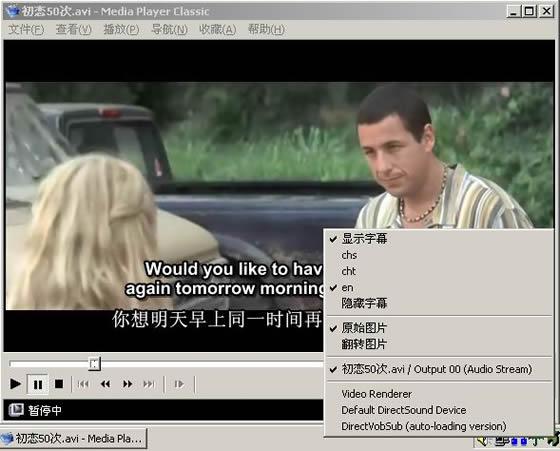
图2
例如,为了避免加载的字幕与RMVB整合的字幕重叠在一起,我们可以双击任务栏VOBSUB图标调出属性页,在“主要”选项卡中勾选“强制替换”,适当调整字幕的纵坐标值V值与横坐标值H值,。这种添加字幕的方法对多数RM/Quick Time格式的影视文件同样适用。
最后说一下字幕的获取问题,由于大多数RMVB格式的影视文件都是由DVDrip转制的,因此可以直接到诸如射手网(www.shooter.com.cn)之类的网站下载相应的DVDRip字幕,一般说来都是可以用的,如果是分段字幕,则必须安装完整的VOBSUB软件,用它自带的(VobSub Joiner)工具进行合并。
注:以上涉及的所有操作在 Windows 2000/XP均可实现:我的Windows Media Player版本为9.00.00.2980,Media Player Classic版本为6.4.8.2。 [1]
|


